Giáo án Tin học 6 tiết 55, 56: Thêm hình ảnh minh họa
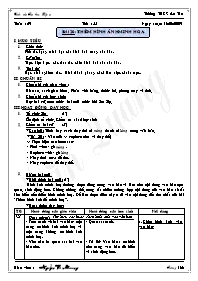
Tiết : 55
I. MỤC TIÊU
1. Kiến thức
Biết tác dụng minh họa của hình ảnh trong văn bản.
2. Kỹ năng
Thực hiện được các thao tác chèn hình ảnh vào văn bản.
3. Thái độ
Học sinh nghiêm túc. Hình thành phong cách làm việc chuẩn mực.
II. CHUẨN BỊ
1. Chuẩn bị của giáo viên:
Giáo án, sách giáo khoa. Phấn viết bảng, thước kẻ, phòng máy vi tính.
2. Chuẩn bị của học sinh:
Học bài cũ, xem trước bài mới trước khi lên lớp.
Bạn đang xem tài liệu "Giáo án Tin học 6 tiết 55, 56: Thêm hình ảnh minh họa", để tải tài liệu gốc về máy bạn click vào nút DOWNLOAD ở trên
Tuần : 29 Tiết : 55 Ngày soạn: 16/03/2009 Bài 20: THÊM HÌNH ẢNH MINH HỌA I. MỤC TIÊU Kiến thức BiÕt t¸c dơng minh häa cđa h×nh ¶nh trong v¨n b¶n. Kỹ năng Thùc hiƯn ®ỵc c¸c thao t¸c chÌn h×nh ¶nh vµo v¨n b¶n. Thái độ Häc sinh nghiªm tĩc. H×nh thµnh phong c¸ch lµm viƯc chuÈn mùc. II. CHUẨN BỊ Chuẩn bị của giáo viên: Giáo án, sách giáo khoa. Phấn viết bảng, thước kẻ, phòng máy vi tính. Chuẩn bị của học sinh: Học bài cũ, xem trước bài mới trước khi lên lớp. III. HOẠT ĐỘNG DẠY HỌC Tổ chức lớp (1’) Ổn định tổ chức. Kiểm tra sĩ số học sinh Kiểm tra bài cũ (5’) * Câu hỏi: Trình bày cách thay thế từ nàng thành từ làng trong văn bản. * Trả lời: - Vào edit -> replace (tìm và thay thế) -> Thực hiện các bước sau: - Find what: gõ nàng. - Replace with: gõ làng - Nháy find next để tìm. - Nháy replace để thay thế. Giảng bài mới * Giới thiệu bài mới: (1’) Hình ảnh minh hoạ thường được dùng trong văn bản và làm cho nội dung văn bản trực quan, sinh động hơn. Khơng những thế, trong rất nhiều trường hợp nội dung của văn bản sẽ rất khĩ hiểu nếu thiếu hình minh hoạ. Để làm được điều này ta đi vào nội dung tiết thứ nhất của bài “Thêm hình ảnh để minh hoạ”. * Hoạt động dạy học: TG Hoạt động của giáo viên Hoạt động của học sinh Nội dung 32’ Hoạt động1: Tìm hiểu các bước chèn hình ảnh vào văn bản 1.Chèn hình ảnh vào văn bản: - Treo tranh về hai văn bản: một trang cĩ hình ảnh minh hoạ và một trang khơng cĩ hình ảnh minh hoạ. - Yêu cầu hs quan sát hai văn bản trên. - Quan sát tranh. - Trả lời: Văn bản 1 cĩ hình nên trang văn bản dễ hiểu và sinh động hơn. - Nhận xét: đương nhiên rồi, nếu khơng cĩ hình ảnh thì nội dung của một số văn bản sẽ rất khĩ hiểu vì thiếu hình minh hoạ. - Để chèn hình ảnh vào văn bản, ta thực hiện các bước sau: 1) Đưa con trỏ soạn thảo vào vị trí cần chèn. 2) Chọn lệnh insert -> picture -> from file -> xuất hiện hộp thoại cĩ đầy đủ hình ảnh cần chèn. + Chọn hình ảnh cần chèn. + Nháy insert để chèn và kết thúc -> Cho hs ghi bài. - Cĩ thể minh hoạ chèn một hình ảnh theo mẫu SGK: + Đặt con trỏ tại vị trí “trời xanh” + Vào insert -> picture -> from flie. + Chọn hình ảnh giống mẫu. Nháy nút insert để chèn và kết thúc. - Yêu cầu hs trình bày thao tác chèn hình ảnh giống mẫu (treo tranh). - Nhắc nhở nếu cĩ sai sĩt. - Nhắc lại các lệnh dùng để sao chép và di chuyển, dán đã học ở tiết học trước. - Như vậy ta cĩ thể sử dụng các nút lệnh này để chèn hình ảnh vào văn bản được khơng? - Ta cũng cĩ thể, sao chép, xố hình ảnh hay di chuyển tới vị trí khác trong văn bản như các phần văn bả khác bằng các nút lệnh copy, cut, paste. - Lắng nghe và so sánh. - Chú ý theo dõi và ghi bài. - Chú ý lắng nghe, ghi nhớ kiến thức - Quan sát SGK và theo dõi hướng dẫn cơ bản. - Trình bày các bước. - Lắng nghe, rút kinh nghiệm nếu cĩ. - Copy, cut, paste. - Trả lời. - Lắng nghe, theo dõi. - Để chèn hình ảnh vào văn bản, ta thực hiện các bước sau đây: 1) Đưa con trỏ soạn thảo vào vị trí cần chèn. 2) Chọn lệnh insert -> picture -> from file -> xuất hiện hộp thoại cĩ đầy đủ hình ảnh cần chèn. + Chọn hình ảnh cần chèn. + Nháy insert để chèn và kết thúc. - Chú ý: Ta cũng cĩ thể, sao chép, xố hình ảnh hay di chuyển tới vị trí khác trong văn bản như các phần văn bản khác bằng các nút lệnh copy, cut, paste. 5’ Hoạt động2: Củng cố - Chốt nội dung. - Cĩ biểu tượng from file trên thanh cơng cụ khơng - Cĩ thể chỉ ra cho hs thấy nút lệnh trên thanh cơng cụ và cách đặt nút lệnh trên thanh cơng cụ nếu như khơng thấy nút lệnh này? - Lắng nghe. - đặt câu hỏi trong đầu. 4. Dặn dò: (1’) Về nhà học bài cũ. Làm bài tập SGK. IV. RÚT KINH NGHIỆM ———»@@&??«——— Tuần : 29 Tiết : 56 Ngày soạn: 16/03/2009 Bài 20: THÊM HÌNH ẢNH MINH HỌA (tt) I. MỤC TIÊU Kiến thức BiÕt t¸c dơng minh häa cđa h×nh ¶nh trong v¨n b¶n. Kỹ năng Thùc hiƯn ®ỵc c¸c thao t¸c chÌn h×nh ¶nh vµo v¨n b¶n. Thái độ Häc sinh nghiªm tĩc. H×nh thµnh phong c¸ch lµm viƯc chuÈn mùc. II. CHUẨN BỊ Chuẩn bị của giáo viên: Giáo án, sách giáo khoa. Phấn viết bảng, thước kẻ, phòng máy vi tính. Chuẩn bị của học sinh: Học bài cũ, xem trước bài mới trước khi lên lớp. III. HOẠT ĐỘNG DẠY HỌC Tổ chức lớp (1’) Ổn định tổ chức. Kiểm tra sĩ số học sinh Kiểm tra bài cũ (5’) * Câu Hỏi: 1. Chèn hình ảnh vào văn bản nhằm mục đích gì? 2. Nêu các bước chèn hình ảnh vào văn bản? * Đáp án: 1. Chèn hình ảnh vào văn bản nhằm mục đích làm cho văn bản dể hiểu và sinh động hơn cho trang văn bản. 2. - Để chèn hình ảnh vào văn bản, ta thực hiện các bước sau đây: + Đưa con trỏ soạn thảo vào vị trí cần chèn. + Chọn lệnh insert -> picture -> from file --> xuất hiện hộp thoại cĩ đầy đủ hình ảnh cần chèn. + Chọn hình ảnh cần chèn. + Nháy insert để chèn và kết thúc. Giảng bài mới * Giới thiệu bài mới: (1’) So với thao tác chèn hình ảnh vào văn bản từ một tệp đồ họa thì thao tác xử lí hình ảnh đã chèn vào văn bản phức tạp hơn nhiều, như vậy thì cách thay đổi và bố trí hình ảnh như thế nào thì ta tìm hiểu qua nội dung tiếp theo. TG Hoạt động của giáo viên Hoạt động của học sinh Nội dung 30’ Hoạt động 1: Tìm hiểu cách thay đổi bố trí hình ảnh trên văn bản 2.Thay đổi bố trí hình ảnh trên văn bản: - Thơng thường hình ảnh được chèn vào văn bản theo một trong hai cách phổ biến. - Như vậy theo các em đĩ là những cách nào? - Lắng nghe. - Trên dịng văn bản và trên nền văn bản. - Cĩ thể nêu cụ thể hơn được khơng?. - Nhận xét: Trình bày lại hai cách trên. - Treo tranh minh hoạ hai trang văn bản mà hình ảnh được chèn vào với các cách bố trí khác nhau. - Chỉ rỏ cho học sinh phân biệt và hiểu hai cách bố trí trên. - Tương tự để thay đổi cách bố trí hình ảnh thì bước đầu tiên ta phải thực hiện lệnh gì? - Nhận xét. Và cũng để thay đổi cách bố trí hình ảnh ta sử dụng hộp thoại format picture. - Làm thế nào để vào được hộp thoại này đây? - Nhận xét. ? Trong hộp thoại này cĩ rất nhiều trang để ta lựa chọn nhưng cái cần thiết ở đây là phải chọn trang nào? - Treo tranh về hộp thoại format picture dưới trang layout - Hướng dẫn và chỉ rỏ từng mục để học sinh lựa chọn. - Và sau khi chọn kiểu bố trí, em cĩ thể di chuyển đối tượng đồ hoạ trên trang bằng cách thao tác kéo thả chuột. - Yêu cầu học sinh quan sát và theo dõi trang trong SGK. - Gọi HS lên thực hiện thao tác định dạng. - Trên dịng văn bản: hình ảnh được xem như một kí tự đặc biệt và được chèn ngay tại vị trí con trỏ soạn thảo. - Trên nền văn bản (SGK) - Chú ý theo dõi và quan sát tranh. - Quan sát, nhận xét. - Chọn hình ảnh đĩ - Quan sát SGK và theo dõi. - Vào format, chọn picture - Chọn trang Layout - Quan sát - Lắng nghe, theo dõi. - Ghi nhớ kiến thức - Quan sát, theo dõi. - Thực hiện thao tác - Thơng thường hình ảnh được chèn vào văn bản theo một trong hai cách: + Trên dịng văn bản. + Trên nền văn bản. - Để thay đổi cách bố trí hình ảnh, ta thực hiện các bước sau: 1. Nháy chuột chọn hình ảnh. 2. vào format -> picture (hoặc format -> autoshape,.. tuỳ theo đối tượng là hình ảnh hay hình vẽ), xh hộp thoại format picture (hoặc formatoutoshape) chọn trang layout 3. Chọn Inline with text (nằm trên dịng văn bản) hoặc square (nằm trên nền văn bản) và nháy OK - Chú ý: sau khi chọn kiểu bố trí, em cĩ thể di chuyển đối tượng đồ hoạ trên trang bằng cách thao tác kéo thả chuột. 5’ Hoạt động2: Củng cố - Hệ thống tồn bộ nội dung bài giảng. - Yêu cầu HS thực hiện thao tác chèn hình và di chuyển vào giưúa văn bản - Lắng nghe. - Thực hành 4. Dặn dò: (3’) Về nhà học bài cũ. Làm bài tập SGK. IV. RÚT KINH NGHIỆM ———»@@&??«———
Tài liệu đính kèm:
 t55-56.doc
t55-56.doc





